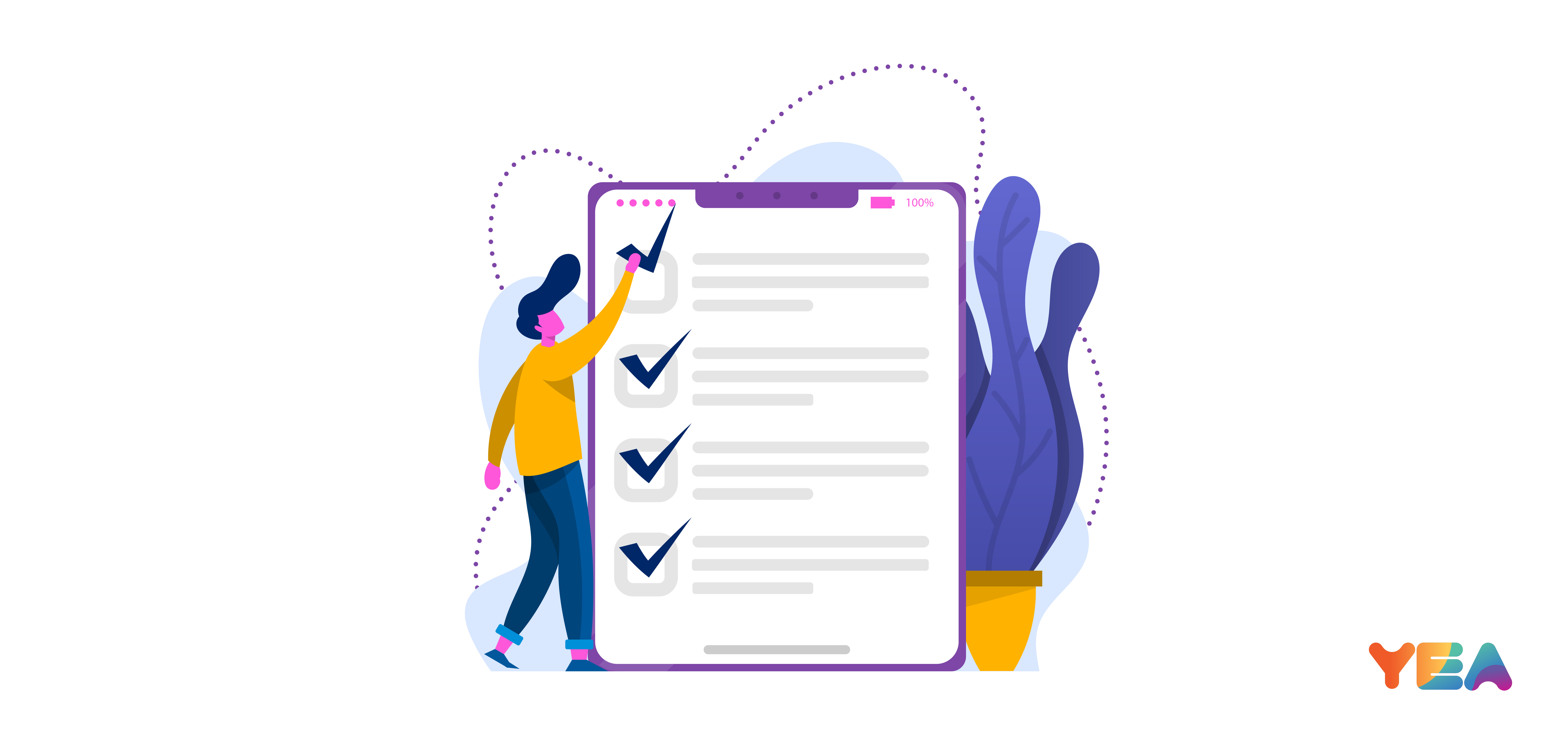Создание сайта на Wix — пошаговая инструкция 2021 года
В Wix можно создать сайт любого типа: сайт-визитку, лендинг, блог и интернет-магазин. Мы опишем основные элементы интерфейса и пошагово покажем процесс создания сайта-визитки, при этом сделаем это абсолютно бесплатно.
Для начала создадим пользовательский профиль. Для этого:
- На главной странице официального сайта Wix переходим по ссылке «Начать сейчас».
- Заполняем форму регистрации и получаем доступ к личному кабинету пользователя конструктора.
Кроме того на платформу Wix можно войти с помощью аккаунта Facebook или Google.
Создать аккаунт Wix
Рассматриваемый конструктор предоставляет два варианта создания сайта:
Как сделать сайт на WIX — с помощью искусственного интеллекта или самостоятельно?
- С помощью Wix ADI – генератора сайтов на основе искусственного интеллекта. Этот инструмент автоматически формирует нужный вариант интернет-ресурса, отвечающий характеристикам, которые пользователь указывает в брифе.
 Поиграться можно, но создавать сайт таким образом не рекомендуем.
Поиграться можно, но создавать сайт таким образом не рекомендуем. - Самостоятельно – выбор одного из нескольких сотен шаблонов, доступных в коллекции Wix. В ней все шаблоны рассортированы по тематическим категориям, популярности и новизне.
Чтобы самостоятельно подобрать вариант дизайна, нажмите на кнопку «Выбрать шаблон» и найдите в каталоге оптимальный образец.
Для более быстрого подбора воспользуйтесь встроенным поисковиком и системой фильтрации шаблонов по тематическим категориям.
Выбрав нужный вариант дизайна, перейдите по ссылке «Редактировать». Продемонстрированный ниже шаблон идеально подходит нам благодаря большой коллекции блоков на главной странице, которые понадобятся при создании лендинга.
А также благодаря наличию встроенных разделов с блогом и интернет-магазином, включающим в себя весь необходимый функционал. Это позволяет подогнать шаблон под имеющиеся потребности с минимальным количеством правок.
Создать сайт на Wix
В конструкторе сайтов Wix каждый шаблон поставляется с определенным количеством страниц по умолчанию, заполненных демонстрационным контентом. Страницы и их содержимое можно удалить или добавить новые.
Страницы и их содержимое можно удалить или добавить новые.
Если после регистрации вы вышли из своей учетной записи Wix, то для повторного доступа к шаблону вновь авторизуемся в системе конструктора. После этого кликаем по кнопке «Действие с сайтом» и выбираем пункт «Редактировать».
Ранее в обзоре конструктора мы рассказывали о всех основных элементах интерфейса и функциональных вкладках, поэтому сейчас мы не будем на этом останавливаться и сфокусируемся на работе по созданию сайта.
Сайт-визитка состоит из трех страниц: «Главная», «О компании» и «Контакты». На их примере мы и рассмотрим процесс создания интернет-ресурса данного типа.
- В редакторе шаблона переходим на страницу «Главная».
- Кликом выделяем логотип, редактируем его текст и стиль (диалоговое окно «Настройка текста»).В этом же диалоговом окне можно применить к тексту один из встроенных эффектов.
- Затем кликаем по меню. Нажимаем кнопку «Настроить», удаляем ненужные или добавляем в панель навигации нужные пункты.

- В меню, вызываемом правой кнопкой мыши, выбираем пункт «Изменить дизайн хедера».
- В коллекции готовых вариантов дизайна хедера выбираем нужный цвет.
- В боковом меню переходим в раздел «Добавить» — «Полоска» — «Услуги». Вставляем элемент ниже хедера и редактируем содержимое полоски.
- Скролим шаблон страницы вниз и сдвигаем все полоски вплотную к хедеру.В редакторе Wix элементы на странице можно перетаскивать не только мышкой, но и перемещать их вверх или вниз с помощью соответствующих кнопок. Они доступны при активном режиме уменьшенного масштаба.
- Изменяем текст блока «О нас». Чтобы получить варианты текста, которые можно быстро отредактировать, выделяем блок и переходим по одноименной ссылке. В текстовое поле вводим ключевые слова, характеризующие тематику сайта, и нажимаем кнопку «Создать текст».
- Копируем понравившийся вариант и заменяем им текстовое содержимое блока «О нас».
- Выделяем кликом текстовый блок, нажимаем на ссылку «Редактировать текст» и вставляем скопированный блок.
 Затем вставляем название своего сайта.
Затем вставляем название своего сайта.
Таким же образом редактируются и все остальные текстовые блоки главной страницы. - Если не нравится фоновый рисунок блока, тогда кликаем по нему и переходим по ссылке «Изменить фон полоски». В появившемся диалоговом окне подбираем новое изображение.
Конструктор сайтов Wix предоставляет обширную коллекцию фото и видео по разным тематикам. - В футере раздел с социальными кнопками оставляем без изменений. Но поменяем шаблон формы подписки на новостную рассылку. Для этого выделяем блок, кликаем по иконке «Дизайн» и выбираем нужный вариант.
- Затем меняем название сайта в блоке копирайта и главная страница готова.
В состав выбранного нами шаблона входит страница контактов. Поэтому мы не будем создавать ее повторно, а используем уже имеющийся экземпляр.
- Переходим на страницу «Контакты». Хедер страницы оставляем без изменений.
- Переходим ко второму разделу – «Ждем в гости».
 Здесь изменим цвет текста названия блока.
Здесь изменим цвет текста названия блока. - Блоки «Наш адрес» и «Часы работы» также делаем более заметными. Увеличим их значки и добавим к ним эффект тени.
- Изменяем адрес и часы работы.
- Текстовое содержимое также сделаем более заметным, увеличив размер шрифта, изменив цвет и добавив подложку.
- Из раздела «Наш адрес» удаляем ссылку «Смотреть на карте».
- После этого поднимем виджет Google Карт выше контактной формы.
- Выделяем блок с интерактивной картой и переходим по ссылке «Настроить адреса».
- Затем в появившемся диалоговом окне указываем расположение своего магазина и изменяем надпись над маркером интерактивной карты.
- Из контактной формы, которую мы переместили ниже, удаляем поле «Телефон» и изменяем заголовок. Для этого выделите это поле и нажмите на клавиатуре клавишу Delete.
- Если не устраивает заданное по умолчанию оформление формы, то для его смены выбираем один из шаблонов.
 Они становятся доступны после нажатия на кнопку «Дизайн», которая отображается возле выделенного элемента.
Они становятся доступны после нажатия на кнопку «Дизайн», которая отображается возле выделенного элемента. - Кликом мыши выделяем панель социальных ссылок и нажимаем на кнопку «Подключить соцсети».
- В появившемся окне удаляем (добавляем или меняем на новые) иконки социальных платформ и прописываем адреса своих страниц в социальных сетях.
- После этого поднимаем текстовый блок копирайта немного выше и страница контактов готова.
В качестве заготовки используем вариант страницы, входящий в состав выбранного шаблона Wix.
- В редакторе шаблона открываем страницу «О нас».
- Затем переходим в раздел бокового меню «Добавить» и в перечне элементов выбираем «Текст».
- Выбираем вариант написания и кликаем по нему два раза. После этого текстовый блок добавится на страницу.
- Таким же образом добавляем заголовок. После чего редактируем текстовое содержимое обоих блоков, и если нужно, то изменяем их размер и расположение.

- Ниже блока с описанием компании добавляем кнопку.
- Изменяем ее надпись.
- После этого привязываем к созданной кнопке ссылку на страницу «Контакты».
Конструктор сайтов Wix предоставляет обширную коллекцию инструментов для расширения нативного функционала шаблона и интеграции создаваемого сайта со сторонними сервисами и платформами. Приложения доступны в Wix App Market. Они разделены на следующие категории:
- «Сбор лидов» — инструменты для сбора данных о пользователях.
- «Анализ трафика» — приложения для сбора статистики по сайту.
- «Взаимодействие» — инструменты для выстраивания взаимосвязи с пользователями и клиентами.
- «Маркетинг» — инструменты для продвижения сайта.
- «Интернет-магазин» — функционал для расширения возможностей торговых интернет-ресурсов.
- «Услуги и события» — виджеты для предварительной записи клиентов, бронирования отелей и т.д.
- «Медиа и контент» — инструменты для публикации и работы с различными типами контента, представленного на сайте.

- «Элементы дизайна» — инструменты для добавления на страницу новых элементов и их оформления.
- «Коммуникация» — виджеты форумов, чатов, отзывов и других средств коммуникации с пользователями сайта.
В качестве примера рассмотрим добавление на страницу Wix Chat. Подключение других приложений происходит по тому же принципу. Для этого:
- В редакторе шаблона переходим в раздел «Добавить приложение», который расположен в боковом меню слева.
- В перечне находим Wix Chat и нажимаем на ссылку «Добавить».
- Кликаем по элементу приложения на странице и в появившемся диалоговом окне переходим по ссылке «Начать».
- В настройках переходим в раздел «Хедер» и загружаем изображение, которое будет отображаться вверху окна чата.
- Затем настраиваем пречат-форму для сбора контактных данных лидов и текст приветствия.
- После этого выбираем форму иконки чата и ее расположение на странице.
- На вкладке «Дизайн» устанавливаем шрифт текста хедера и сообщений, подложку и т.
 д.
д.
Переписка с пользователями отображается в панели управления сайтом (раздел «Входящие»).
Для поисковой оптимизации страницы сайта:
- В боковом меню редактора переходим в пункт «Страницы» — «Главная» — «SEO».
- Здесь задаем слаг URL веб-страницы, заголовок и метаописание.
- На вкладке «Доп. SEO» добавляем разметку и метатеги.
Для удобства значения метатегов уже заданы по умолчанию.
Также для поисковой SEO-оптимизации можно воспользоваться встроенным мастером. Он доступен в панели управления сайтом.
Чтобы отредактировать файлы sitemap.xml и robots.txt, переходим в раздел административной панели Wix «Поисковая оптимизация».
По умолчанию созданные с помощью конструктора Wix интернет-ресурсы размещаются на домене третьего уровня. Например: https://sites432.wixsite.com/superbike-visitka
Но можно использовать и собственное доменное имя первого уровня. Для его подключения:
- В панели управления возле названия сайта нажимаем на ссылку «Подключить домен».

- Переходим по ссылке «Подключить существующий домен».
- Оплачиваем один из премиальных тарифных планов и привязываем свой домен к сайту, созданному с помощью конструктора Wix.
Чтобы привязать сайт к новому домену:
- В панели управления возле названия сайта нажимаем на ссылку «Подключить домен».
- Выбираем вариант «Купить новый домен».
- Проверяем, не занят ли домен – для этого вводим его имя в текстовое поле и нажимаем кнопку «Найти».
- Если доменное имя не занято, то кликаем по кнопке «Получить домен».
Конструктор сайтов Wix предоставляет бесплатный домен в тарифных планах «Базовый», «Безлимитный» и VIP.
- Чтобы подключить подобранный домен к сайту, нужно перейти на платный тарифный план конструктора сайтов Wix. Для этого в появившейся форме кликаем по ссылке «Перейти на премиум».
- Выбираем подходящий тарифный план, оплачиваем его и получаем уникальное доменное имя сроком на один год совершенно бесплатно.

Все шаблоны, доступные в коллекции конструктора сайтов Wix, максимально адаптированы под мобильные устройства. К тому же дизайн мобильной версии шаблона можно подогнать в редакторе. При этом внесенные изменения никак не отразятся на десктопной версии сайта.
Для редактирования мобильной страницы:
- Переходим в мобильный режим редактора.
- Кликаем по тексту логотипа и немного уменьшаем размер шрифта.
- Чтобы скрыть ненужный элемент на мобильных устройствах, выделяем его в редакторе. После чего кликаем по иконке «Скрыть блок».
- Все скрытые элементы перечислены в одноименном разделе бокового меню.
После настройки и наполнения сайта контентом пришло время его опубликовать. В результате этого созданный интернет-ресурс станет доступен для пользователей и поисковых систем. Для этого в редакторе шаблона нажимаем на кнопку «Опубликовать», которая расположена в правом верхнем углу.
Но перед этим:
- Проверяем, что создали все страницы сайта.

- Удостоверяемся в том, что разместили весь необходимый контент.
- Проверяем контент и страницы на наличие ошибок в надписях на элементах, а также в тексте публикаций.
- Переходим по всем навигационным ссылкам и убеждаемся в том, что они ведут на нужные страницы и разделы сайта.
- Тестируем корректность отображения макета страниц на мобильных и десктопных устройствах.
- Подключаем счетчики Яндекс.Метрики и Google Analytics.
- Привязываем домен.
- Публикуем сайт.
Ссылка на готовый сайт, созданный с помощью конструктора Wix.
С помощью Wix создание сайтов превращается в простой процесс. При этом данный конструктор снабжает вебмастеров всем необходимым функционалом, который по своим возможностям превосходит популярные CMS.
Кроме этого в коллекции конструктора Wix представлено большое количество шаблонов. В том числе и подходящих для запуска узкоспециализированных коммерческих интернет-ресурсов. Даже из таких специфических ниш, как пекарни, кофейни, прачечные и магазины велосипедов.
Создать сайт на Wix
К тому же предоставляемые конструктором Wix варианты дизайна адаптированы под мобильные устройства. А также оптимизированы под основные стандарты SEO, выдвигаемые поисковыми системами.
Как создать сайт с нуля самому за 10 минут БЕЗ программирования [пошаговая инструкция]
Шаг 1. Регистрация в хостинге.
Отдельное видео, что такое хостинг и как выбрать лучший хостинг для вашего сайта, я оставил внизу и в подсказках.
А сейчас смотрим видео и повторяем за мной:
- Регистрируем хостинг
- Доступы на почте
- Оплачиваем
Шаг 2. Выбор доменного имени
Что это такое и как выбрать домен, который ускорит развитие вашего сайта, можно посмотреть в отдельном видео. Ссылки есть на Youtube-канале в описании и подсказках:
- регистрируем домен;
- заполняем администратора.
- оплачиваем домен
Шаг 3. Подготовка хостинга
Если мы прямо сейчас начнем создавать сайт, то система снимет с нас деньги за +1 сайт. Это их хитрый шаг) Обойдем его, просто убрав все лишнее. Наглядно показал в видео. (нужно удалить технический сайт-пустышку и удалить его файлы)
Это их хитрый шаг) Обойдем его, просто убрав все лишнее. Наглядно показал в видео. (нужно удалить технический сайт-пустышку и удалить его файлы)
Шаг 4. Создание сайта
Создаем сайт:
- Выбор CMS
- WordPress
- Выбираем домен
- Выбираем базу данных
- Создать
- БИНГО!
Все доступы нужно обязательно сохранить. Сайт должен появиться в течение 24 часов. Если возникли трудности, регистрируйтесь на курс, служба поддержки поможет вам разобраться в сложившейся ситуации.
Шаг 5. Настройка сайта
Тут начинается самое интересное. Войти, добавить новые статьи, установить дизайн сайта — это достаточно просто. Давайте чуть закрепим на практике. В видео наглядно показываю, как:
- Добавить статью
- Текст
- Картинку
- Заголовок
Но на этом этапе можно наделать ошибок, которые просто уничтожат ваш сайт. К примеру, если мы прям сейчас не закроем сайт от поисковых систем, то они считают тот мусор, который сейчас есть на сайте и его будет очень сложно убрать потом.
В этом вопросе очень важно, чтобы у вас были четкие пошаговые инструкции и ОБЯЗАТЕЛЬНО кто-то, с кем можно посоветоваться. К примеру, вы что-то наклацали и сайт больше не открывается. Что делать дальше?
Именно поэтому внизу под видео на Youtube-канале оставил ссылку на свой бесплатный курс:
- В нем вы пройдете шаг за шагом дальше по созданию и настройке сайта.
- Установите дизайн сайта (я покажу, какую тему лучше выбрать и уберу от вирусных тем, которые потом взломают ваш сайт).
- Научитесь бесплатным способам его продвижения.
- И узнаете более 10 способов заработка на сайте.
- И самое главное! С вами будет служба поддержки, которая ответит на все ваши вопросы в процессе) Даже если у вас рухнет сайт)
Регистрируйтесь прямо сейчас! Мы с вами проведем 4 вебинара онлайн и вы получите 28 уроков по созданию, продвижению и заработку на сайтах (список всех уроков оставил в описании под видео на Youtube-канале).
Прокачивайте свой бизнес онлайн!
В комментариях оставьте ссылку на ваш сайт и в двух словах напишите, о чем он. Будет вам лишняя ссылка и активность. Даже если у вас магазин — тоже кидайте ссылку. Сделайте себе рекламу!
Будет вам лишняя ссылка и активность. Даже если у вас магазин — тоже кидайте ссылку. Сделайте себе рекламу!
10 шагов, чтобы сделать свой сайт с нуля
Даже если у вас небольшая танцевальная студия с парой преподавателей и вы привыкли набирать клиентов в соцсетях и по «сарафанному радио», сайт станет полезным помощником в продвижении товаров и услуг. Он будет положительно влиять на репутацию компании и повысит доверие к ней потенциальных клиентов и партнёров.
Мы собрали пошаговую инструкцию, что и в каком порядке и что нужно сделать, чтобы создать свой сайт.
Шаг 1. Определиться, что вам нужен сайт
Рассмотрим 5 типичных ситуаций, когда одними группами в соцсетях точно не обойтись.
Сайт — это основной канал продаж у ваших конкурентов
Ваши товары и услуги сложно продавать в онлайне: например, сантехнику, чугунные радиаторы и строительные материалы. В этом случае покупатели привыкли выбирать и заказывать подобные товары в офлайн-точках или на сайтах, а не в социальных сетях. А значит, имеет смысл создать для своей аудитории удобные условия для покупки.
А значит, имеет смысл создать для своей аудитории удобные условия для покупки.
У вас большой трафик и множество заказов
С расширением бизнеса становится всё сложнее обрабатывать и рассылать заказы вручную. Сайт позволит автоматизировать оформление заказа.
Вам недостаточно функциональности соцсетей
В отличие от соцсетей, сайт даст большую свободу действий: вы сможете добавить нужные разделы, продумать удобный поиск. В соцсетях вам придётся подчиняться готовым алгоритмам.
Вы планируете контент-маркетинг
Посты в соцсетях живут недолго: даже самый полезный и интересный пост быстро потеряется в ленте. Хорошие статьи на сайте будут приводить пользователей из поиска годами.
У вас сложный продукт, и о нём нужно рассказывать
Некоторые категории товаров и услуг нельзя продать без пояснительных материалов. Например, вы предлагаете новую услугу и вам нужно рассказать покупателю, что это такое и зачем нужно.
Но учтите, что наличие сайта — это не повод забыть про соцсети. Используйте их одновременно с сайтом для рекламы и общения с аудиторией.
Используйте их одновременно с сайтом для рекламы и общения с аудиторией.
Если вы поняли, что без сайта вам не обойтись, переходим к следующему шагу.
Как создать сайт с нуля самому за полчаса?
Разработка сайта в среднем занимает от двух недель до нескольких месяцев. Можно ли ускорить этот процесс? Конечно, но только с помощью конструктора сайтов!
Поскольку мы ценим ваше время, в этой статье поделимся секретом как создать сайт всего лишь за полчаса. Причем без технических знаний и дорогостоящих подрядчиков!
Подготовка к созданию сайта
Чтобы работа над созданием сайта не затянулась, рекомендуем начать с небольшой подготовки.
В первую очередь подумайте, для чего вам вообще нужен сайт? Для увеличения продаж, рекламы или презентации вашей компании в виде сайта-визитки? Очень важно понимать, какую цель преследует ваш сайт, чтобы создать его максимально эффективным.
Кроме того, рекомендуем наперед создать логотип вашей компании, а также подготовить контент, которым будете заполнять шаблон своего сайта.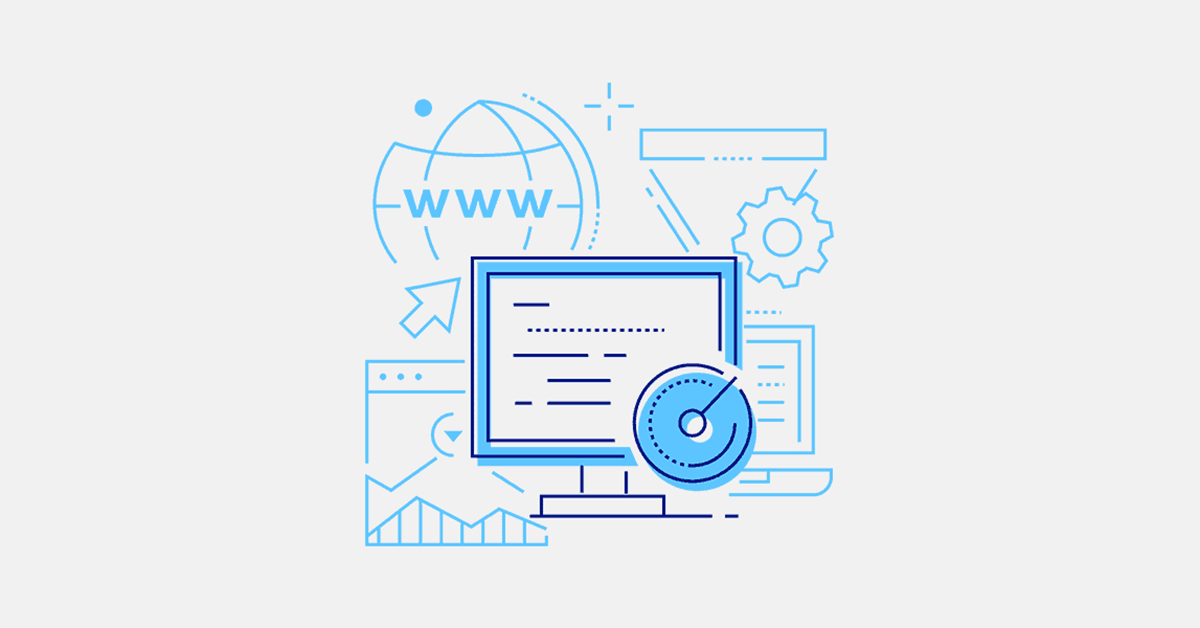
Разработка логотипа
Логотип — важнейший элемент идентичности компании. Именно он помогает клиентам узнавать вашу компанию, продукцию и рекламу. Поэтому советуем уделить должное внимание его разработке.
Можно ли создать логотип самостоятельно? Да! Сейчас существует много фоторедакторов и конструкторов с искусственным интеллектом, в которых можно создать профессиональный логотип всего за несколько минут. Рекомендуем рассмотреть такие сервисы для дизайна вашего логотипа:
- Canva;
- TailorBrands;
- Turbologo.
Если не хотите тратить драгоценное время на создание логотипа самостоятельно, закажите его у нашей студии. Наши специалисты предложат несколько готовых вариантов на основе ваших пожеланий. И стоить это все будет от $50.
Создание контента
Чтобы создание сайта не растягивалось, в отдельном документе подготовьте все необходимые тексты и фото, которыми будете наполнять готовый шаблон своего сайта. На вашей веб-страничке важно рассказать про свою компанию, услуги, цены, примеры работ, отзывы клиентов и так далее.
Для создания привлекательных текстов рекомендуем воспользоваться моделью AIDA:
- Attention — привлеките внимание яркими заголовками и фотографиями;
- Interest — вызовите интерес рассказав о своей компании;
- Desire — побудите желание показав примеры своих наилучших работ и отзывы клиентов;
- Action — подтолкните к действию добавив кнопку с призывом связаться с вами для уточнения деталей или оформления заказа.
И помните, если к тексту добавить картинку, вероятность того, что его прочитают, вырастет на 80%! Но не стоит использовать слишком популярные стоковые и постановочные фотографии. Выбирайте более современные и правдоподобные. Видите разницу?
Создать сайт за полчаса возможно!
Чтобы вы лично в этом убедились, предлагаем не просто читать наш гайд с таймингом, а параллельно повторять все действия. Не переживайте, это совершенно бесплатно в рамках 14-дневного тестового периода.
Поехали!
youtube.com/embed/XN_1A1Tvbuw?rel=0&controls=0&showinfo=0″ frameborder=»0″ allowfullscreen=»»/>
Начало работы с Weblium: пошаговое видео
Шаг 1. Входим в личный кабинет — 7 секунд
Для вашего удобства в личный кабинет можно войти с помощью Google или Facebook. Это существенно сокращает время регистрации! Кроме того, система запоминает ваши данные, так что их не надо каждый раз заново вводить при входе в свой аккаунт.
Шаг 2. Выбираем шаблон — 1 минута 9 секунд
Выберите один из 260+ готовых шаблонов. Именно это существенно ускорит процесс создания сайта, ведь структура уже полностью готова. Остается только заполнить выбранный шаблон своим контентом, который вы уже предварительно подготовили.
- Нажмите в правом верхнем углу «Создать новый сайт» и выберите в списке слева тематику вашей сферы деятельности. Среди 24 разделов вы точно найдете нужный!
- Обращайте внимание больше на структуру шаблона, чем на его цветовую гамму.
 Ведь её можно поменять в два клика. Чуть ниже мы покажем, как это сделать.
Ведь её можно поменять в два клика. Чуть ниже мы покажем, как это сделать. - Нажмите «Предпросмотр» на понравившемся шаблоне, чтобы ознакомиться с его структурой и стилем.
- Если выбранный шаблон вам подходит, нажмите «Редактировать», чтобы приступить к созданию сайта на его основе.
В качестве примера мы показываем создание сайта для условного SMM-агентства. Для этого выбираем яркий шаблон креативного агентства с подходящей структурой.
Шаг 3. Меняем стиль (по желанию) — 51 секунда
Если хотите изменить цветовую гамму своего шаблона, нажмите на три точки на панеле управления и откройте вкладку «Настройки стиля». Здесь представлены уже готовые палитры и каждую из них можно отредактировать на свой вкус в несколько кликов.
Шаг 4. Редактируем шапку (хедер) и подвал сайта (футер) — 2 минуты 40 секунд
Шапка или хедер — самый верхний блок сайта. В него обычно добавляют логотип, контакты и меню для удобной навигации. Также здесь находятся кнопки для перехода на другие страницы сайта, если у вас не одностраничник.
Для начала поменяем логотип. В этом шаблоне он в формате текста, так что вписать название нашего агентства и поменять его цвет заняло всего 28 секунд. Добавление логотипа в формате картинки займет примерно столько же времени.
Чтобы поменять цвет, выделите нужный текст и нажмите на всплывшем меню цветную иконку. Можно выбрать один из предложенных оттенков или выбрать новый.
В кнопках меню уже стоит нужное действие — нажимая на кнопку, пользователь автоматически переходит на интересующий блок. То есть, кликая на кнопку «Услуги», посетитель перейдет в раздел, где описаны услуги. Weblium сделал всю техническую часть за вас, чтобы создание сайта приносило только радость и удовольствие, а не создавало проблемы на ровном месте.
Если хотите внести изменения в меню, кликните на него, выберите нужную кнопку, откройте ее настройки и измените название. После этого не забудьте нажать «Применить».
Хотите добавить ссылки на социальные сети в шапке сайта? Для этого достаточно нажать на иконку социальных сетей, вставить нужные ссылки и закрыть окно.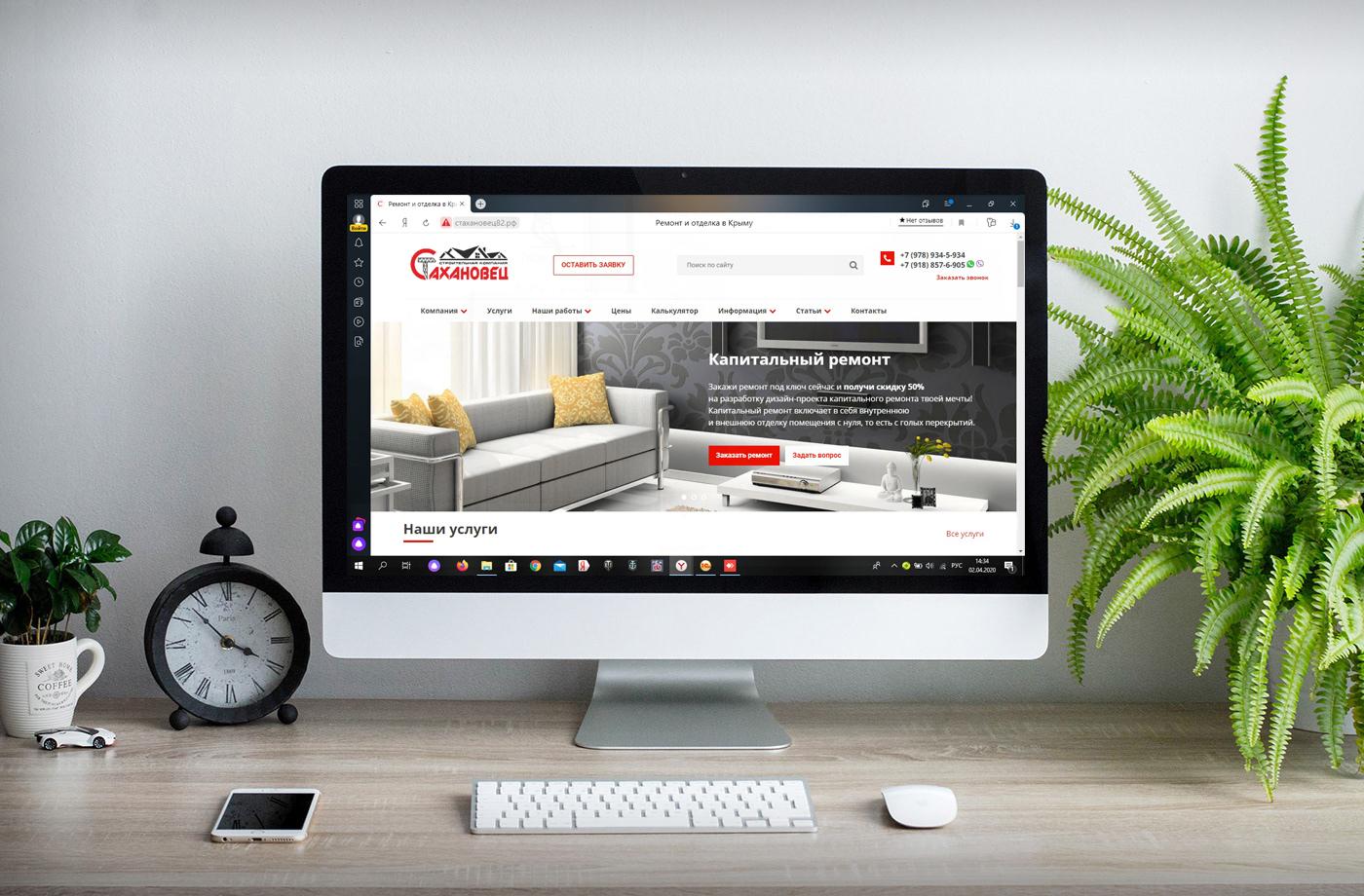 Все сохранится автоматически! Очень удобно, правда же?
Все сохранится автоматически! Очень удобно, правда же?
А в соседней вкладке можно изменить стиль иконок. Просто нажмите на понравившийся вариант. Также можно сделать иконки вашего фирменного цвета или же выбрать любой другой, как это показано на рисунке.
Подвал или футер — это самый нижний блок сайта. В нем обычно находится юридическая информация, основные страницы, соцсети и контакты.
Так как футер по своей сути очень похож на хедер, его редактирование тоже не займет более минуты.
Шаг 5. Меняем первый экран — 43 секунды
Первый экран — это то, что посетители видят сразу же, как только зашли на ваш сайт. Уделите внимание его оформлению, потому что от первого экрана зависит впечатление не только о вашем сайте, но и бизнесе в целом. Ведь встречают по одежке, помните? Поэтому рекомендуем добавить фото, которое лучше всего отображает суть вашего бизнеса.
Для добавления картинки на первый экран кликните на старое изображение, а в появившемся меню нажмите на иконку картинки. У вас откроется галерея изображений, куда вы сможете загрузить нужное фото в любом формате.
У вас откроется галерея изображений, куда вы сможете загрузить нужное фото в любом формате.
Кстати, можно изменить масштаб загруженного фото, добавить фильтры и задать целевое действие при нажатии на него.
Рекомендуем добавить позиционирование компании или активную акцию, чтобы заинтересовать пользователя в вашем продукте. Расскажите в одном предложении кто вы, что у вас за продукт и почему они должны оформить заказ именно у вас.
Как вариант, можно добавить логотип и фразу, которая точно описывает вашу особенность.
Чтобы заменить надпись и добавить описание своей компании, просто кликните и удалите старый текст, а на его место вставьте нужный.
Чтобы сделать сайт более уникальным, можете добавить на фон видео. Для этого перейдите в настройки блока, нажмите на вкладку «Фон» и в разделе «Видео» вставьте ссылку на желаемое видео с YouTube.
Шаг 6. Наполняем сайт своим контентом — 16 минут 28 секунд
Готовая структура есть, тексты предварительно написаны, а фотографии подготовлены. Осталось только отредактировать выбранный шаблон, заполнив его своим контентом.
Осталось только отредактировать выбранный шаблон, заполнив его своим контентом.
- Кликните на текст, который вы хотите заменить — выделите его и удалите, заменив на свой. Это так же просто, как вносить правки в текстовом редакторе (Word или Google Docs).
- По желанию можно заменить цвет текста на вашем сайте. Для этого выделите нужный текст, и на всплывающей панели нажмите на иконку с цветом.
- Вы можете отформатировать текст, сделав его жирным, подчеркнутым или курсивом. По желанию также можно вставить ссылку на любой другой сайт.
Заменить фото очень просто! Кликните на него и выберите иконку картинки в меню. Нажав на нее, вы откроете галерею фотографий. Теперь вы можете выбрать подходящее фото из бесплатной галереи или же загрузить свое.
Шаг 7. Удаляем ненужные блоки — 24 секунды
У нас остались лишние блоки (скорее всего, у вас тоже), поэтому их нужно просто удалить. Для этого наведите курсор на ненужный блок, нажмите на три точки и выберите «удалить».
Для этого наведите курсор на ненужный блок, нажмите на три точки и выберите «удалить».
Шаг 8. Добавляем свои контактные данные — 1 минута 8 секунд
Эта информация необходима, чтобы любой заинтересованный посетитель мог легко с вами связаться. К слову, сюда же можно добавить не только телефон и электронную почту, но и ссылки на ваши соцсети, если они у вас есть.
Шаг 9. Настраиваем контактную форму — 2 минуты 50 секунд
Контактная форма нужна для того, чтобы посетитель вашего сайта мог оставить заявку со своими контактными данными для оформления заказа или уточнения деталей. Заявки автоматически приходят в CRM-систему, которая находится в вашем аккаунте. Оповещения о новых заявках отображаются в браузере, чтобы вы могли оперативно на них реагировать — сразу же перезванивать клиентам для заключения сделки.
При необходимости можно заменить заголовок и обращение к клиенту в настройках формы.
А если хотите узнать дополнительную информацию о своих потенциальных клиентах, добавьте необходимые поля, нажав на плюсик.
Шаг 10. Добавляем SEO заголовок и описание страницы — 49 секунд
Заголовок и описание товара помогают поисковым алгоритмам понимать содержание вашего сайта и рекомендовать ее пользователям, ищущим товары, которые вы продаете. Чем лучше и точнее вы опишите содержимое вашего сайта, тем больше посетителей к вам зайдет и купит ваш продукт.
Шаг 11. Редактируем предпросмотр для социальных сетей — 44 секунды
Настроить предпросмотр вашего сайта в социальных сетях крайне просто. Во вкладке «Страницы» откройте раздел «Социальные сети» и добавьте нужное изображение, заголовок и описание сайта.
Тогда предпросмотр сайта после публикации ссылки в социальных сетях будет выглядеть как нужно.
Шаг 12. Меняем название страницы и фавикон в настройках — 40 секунд
Заголовок страницы и фавикон помогают вашему сайту выделяться среди остальных открытых вкладок ваших клиентов. Не обязательно использовать весь логотип в качестве фавикона, ведь он и не поместится в маленький квадратик. Достаточно иконки в ваших фирменных оттенках 🙂
Достаточно иконки в ваших фирменных оттенках 🙂
Название и описание страницы можно изменить в настройках во вкладке «Общая информация». И не забудьте нажать «Сохранить», чтобы изменения вступили в силу.
Шаг 13. Редактируем субдомен — 10 секунд
Если вы еще не приобрели Pro подписку и у вас нет собственного домена, рекомендуем отредактировать субдомен. Так в вашей адресной строке будет отображаться название компании, чтобы посетители сразу понимали, куда они зашли.
Зайдите в настройки и во вкладке «Общая информация» введите желаемый адрес сайта.
А чтобы добавить ещё больше авторитетности вашему сайту, подключите годовую Pro подписку. Тогда мы вам подарим собственный домен на ваш выбор на целый год!
Шаг 14. Подключаем домен — 48 секунд
Если вы хотите вызывать у ваших посетителей ещё больше доверия (или не хотите, чтобы они знали, что ваш сайт сделан на конструкторе), рекомендуем добавить свой домен. По сути, это имя вашего сайта, которое отображается в его ссылке.
С Weblium выбрать домен не составит никакого труда. Просто зайдите в настройки и найдите желаемый домен (согласно названию вашей компании). А мы вам бесплатно его подключим на первый год работы вашего сайта!
Шаг 15. Публикуем сайт — 7 секунд
Не прошло и полчаса, а ваш сайт уже полностью готов к публикации! Просто нажмите в правом верхнем углу кнопку «Опубликовать».
Как только ваш сайт будет опубликован, поделитесь ссылкой или QR-кодом с друзьями, клиентами и подписчиками в социальных сетях. Так вы получите своих первых посетителей.
Шаг 16. Включаем индексацию — 10 секунд
Чтобы поисковые алгоритмы (Google, Яндекс и другие) видели ваш сайт и показывали его вашим потенциальным клиентам, зайдите в настройки и включите видимость сайта. Благодаря этому вы получите больше бесплатного трафика, который с большой вероятностью будет конвертироваться в покупателей.
Подведем итоги
Итого мы потратили всего лишь 29 минут и 48 секунд на создание сайта. Перейдите по ссылке и оцените результат!
Перейдите по ссылке и оцените результат!
Видите, как быстро и просто? Всего полчаса, и ваш новый сайт готов привлекать сотни клиентов!
Конечно, пока мы не подключали интеграции. Пока что достаточно запустить сайт и отслеживать активность пользователей.
А потом можно проанализировать их действия и подумать, как можно автоматизировать взаимодействие с потенциальными клиентами, подключив сторонние сервисы:
- Собирать электронные адреса для автоматических email-рассылок и настраивать эффективные кампании с помощью интеграций с сервисами рассылок.
- Анализировать действия посетителей и оптимизировать сайт, чтобы привлекать ещё больше посетителей.
- Конвертировать посетителей в покупателей, отвечая на часто задаваемые вопросы в онлайн-чате, который легко подключается на сайт. На Weblium есть три сервиса для общения с клиентами на сайте.
- Напоминать о себе посетителям сайта, которые так и не оформили заявку с помощью рекламных пикселей (VK и Facebook).

- Автоматизировать свою работу, подключить телефонию или позволить клиентам записываться без звонков или писем, а прямо на сайте с платформой онлайн-записи.
- Хранить все звонки, контактные данные и детали сделок с помощью сервисов телефонии и сторонних CRM.
И это ещё не все сервисы, которые вы можете подключить на свой сайт на Weblium. Создавайте свой сайт, тестируйте его работу, и смотрите по ситуации, какие сервисы нужны для вашего дела. Подключайте необходимые и упрощайте свою работу!
Надеемся, мы развеяли ваши страхи о том, что невозможно создать свой сайт с нуля самостоятельно, ещё и так быстро!
Если вы всё ещё не зарегистрировались, самое время это сделать сейчас. Ведь с собственным сайтом ваш бизнес станет гораздо успешнее — о вас узнает ещё больше потенциальных покупателей и продажи существенно возрастут!
Создать сайт
Анна Беляева
Автор блога, маркетолог в Weblium
Другие статьи автора5 1 голос
Рейтинг статьи
Как создать собственный веб-сайт с нуля за 9 шагов
Знаете ли вы, что сегодня в сети более 1,7 миллиарда веб-сайтов? Это может показаться вам немного пугающим, если вы планируете создать собственный сайт, но не делайте этого.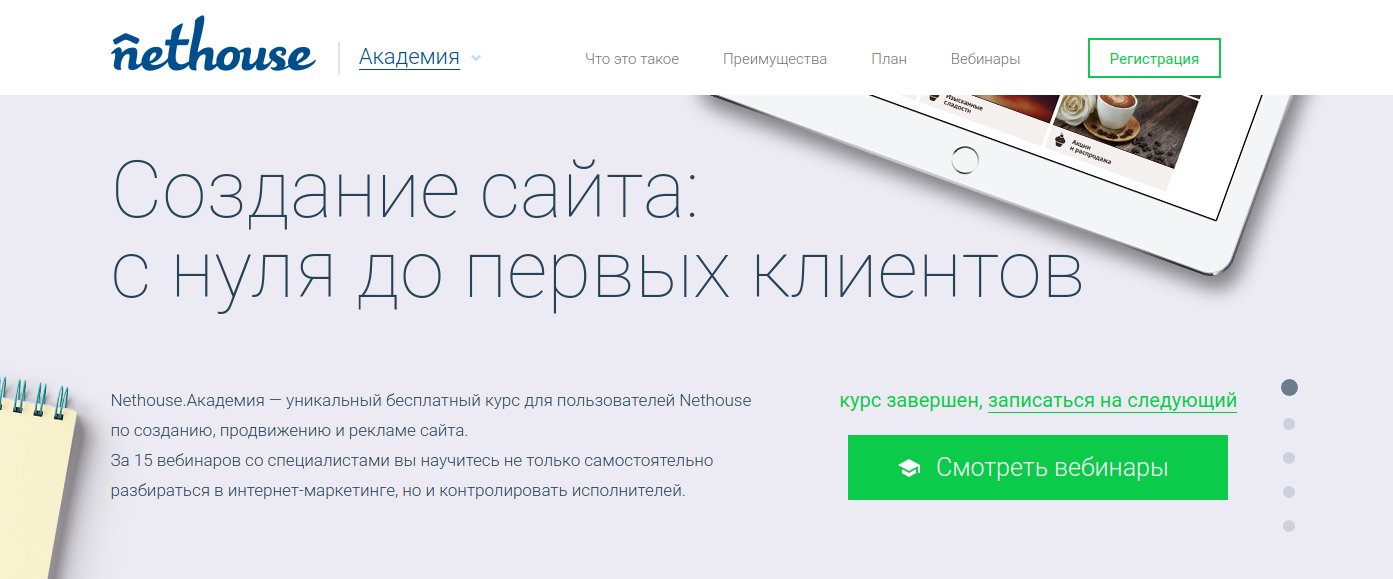 Есть уголок Интернета только для вас.
Есть уголок Интернета только для вас.
Не каждый может оправдать затраты на передачу своего сайта специальной группе профессиональных веб-разработчиков или даже нанять веб-дизайнера. Но хорошая новость в том, что в этом нет необходимости. С помощью простых в использовании конструкторов веб-сайтов без кода каждый может создать свой собственный веб-сайт, затратив немного времени и усилий — и без каких-либо навыков программирования.
Мы расскажем, как создать собственный веб-сайт с нуля всего за девять шагов:
- Выберите доменное имя
- Зарегистрируйте домен
- Найдите хостинг для своего сайта
- Определитесь с дизайном вашего веб-сайта
- Добавить ваши интеграции
- Создайте свои основные страницы
- Добавьте контент на свой веб-сайт
- Настройте учетные записи социальных сетей
- Протестируйте все перед запуском
Вот как.
1.Выберите доменное имя
Доменное имя, которое вы выбираете для своего сайта, очень важно. Он не только говорит людям, кто вы есть, но и помогает им найти вас.
Он не только говорит людям, кто вы есть, но и помогает им найти вас.
Источник изображения
Не делайте свое доменное имя слишком сложным или слишком длинным. Не используйте сокращения, которые могут затруднить запоминание вашего имени.
Попробуйте выбрать имя, которое запоминается и информативно. Прежде чем принять решение, спросите нескольких близких друзей и узнайте их мнение.
По возможности старайтесь не использовать цифры или дефисы. Это может быть сложнее, чем кажется, поскольку сейчас существует так много доменов, что точный из них может быть недоступен.
Прежде чем что-либо предпринять, проведите небольшое исследование и убедитесь, что никто не зарегистрировал торговую марку или авторское право на это имя. В будущем вы можете столкнуться с некоторыми потенциальными проблемами с законом.
У вас может возникнуть соблазн использовать бесплатный домен, например тот, который поставляется с некоторыми конструкторами веб-сайтов. Некоторые из самых распространенных — это ваш сайт.wordpress.com или yoursite.weebly.com. Если вы создаете сайт электронной коммерции, у вас может возникнуть соблазн выбрать вариант shopify.yoursite.com.
Некоторые из самых распространенных — это ваш сайт.wordpress.com или yoursite.weebly.com. Если вы создаете сайт электронной коммерции, у вас может возникнуть соблазн выбрать вариант shopify.yoursite.com.
Хотя это может показаться хорошим способом запустить и запустить ваш сайт с меньшими затратами, у есть ряд недостатков у этого пути.
Во-первых, выглядит довольно непрофессионально. Люди хотят посещать сайты, которым они могут доверять, а бесплатное доменное имя с расширением вроде wix.com не дает вам такого профессионального преимущества.Это еще более важно, если вы планируете продавать что-либо в Интернете.
Во-вторых, если вы когда-нибудь захотите переместить свой сайт на другую платформу, например с WordPress на Unstack, вы не можете взять это бесплатное имя с собой, вам придется выбрать что-то другое.
Если вы хотите, чтобы ваш сайт занимал высокие позиции в Google, откажитесь от бесплатного имени. Наличие доменного имени, похожего на название вашего сайта или продукта, также лучше для вашего рейтинга в поисковых системах.
На самом деле доменное имя не стоит очень дорого, поэтому не рискуйте и покупайте собственное.
2. Зарегистрируйте домен
Итак, вы выбрали доменное имя, как вы собираетесь его купить и зарегистрировать? Есть много способов сделать это.
Источник изображения
Цена зависит от ряда факторов, например от того, какое расширение домена вы ищете, и сколько времени вы хотите его зарегистрировать. Если вы присмотритесь, часто можно увидеть специальные предложения.
Также неплохо иметь сайт с сертификатом SSL. Это дополнительный уровень защиты для тех, кто посещает ваш сайт.
Хорошие новости для пользователей Unstack — мы позаботимся о вашем сертификате SSL и о любых обновлениях, необходимых для вас, чтобы вы могли оставаться в безопасности, не беспокоясь.
Если доменное имя было куплено с намерением перепродать, то вы, вероятно, заплатите за него более высокую цену. Покупка уже существующего устаревшего домена также имеет свои преимущества. Зарегистрированные домены также имеют более высокий рейтинг в Google.
Зарегистрированные домены также имеют более высокий рейтинг в Google.
3. Найдите хостинг для своего сайта
Хостинг-провайдер, которого вы выбираете, является одним из наиболее важных решений, которые вы можете принять в отношении своего веб-сайта.Ваш провайдер будет размещать ваш веб-сайт (и электронную почту, если вы приобрели эту услугу) и файлы.
Есть много хостинг-провайдеров, каждый со своим набором услуг и специальных предложений. Unstack предлагает хостинг для всех пользователей. Некоторые другие распространенные хосты включают WordPress, Wix, Squarespace, Bluehost и Digital Ocean.
При выборе хоста легко выбрать самую дешевую сделку, но это может быть не лучшим решением. Вам также необходимо принять во внимание такие особенности, как:
- Безопасность и резервное копирование
- Служба поддержки
- Ограничения хранилища
- Бесплатные SSL
- Почтовые ящики
- Гарантированное время безотказной работы сервера
Если ваше внимание привлекло специальное предложение, убедитесь, что вы прочитали мелкий шрифт и знаете, какую цену вы должны будете заплатить, когда период действия предложения закончится.
4. Определитесь с дизайном своего веб-сайта
Вы выбрали свое доменное имя и зарегистрировались у хостинг-провайдера. Пришло время перейти к самому захватывающему: созданию веб-сайта.
Если вы не опытный веб-дизайнер, вам, вероятно, понадобится помощь в процессе разработки веб-сайта.
К счастью, существует множество вариантов, которые позволяют даже самым неопытным людям создать профессионально выглядящий веб-сайт без необходимости учиться программировать.
Шаблоны стали наиболее распространенным способом создания веб-сайтов.Независимо от того, решите ли вы использовать шаблон как есть или адаптировать его для соответствия вашему бренду и вашим потребностям, они очень универсальны.
Unstack предлагает шаблоны веб-сайтов, а также библиотеку компонентов, так что вы можете настроить любую страницу для вашего бренда, не ограничиваясь навыками дизайна или программирования. Вы можете увидеть больше или попробовать здесь.
Мы использовали компоненты и шаблоны в нашем недавнем редизайне домашней страницы здесь, в Unstack.
Шаблоны определяют внешний вид сайта, но большая часть функциональных возможностей, как на экране, так и за кулисами, достигается с помощью ваших инструментов через плагины или интеграции.
Инструмент контент-маркетинга существует практически для всего, и многие из них полностью бесплатны или предлагают премиум-версии по разумной цене. При первой настройке сайта вам следует рассмотреть следующие инструменты:
- Content Analytics: Это включает в себя мониторинг вашего трафика и объема поиска, поэтому Google Analytics и Google Search Console — хорошие (и бесплатные) места для начала.
- Обмен в соцсетях: Подключение к LinkedIn, Facebook, Twitter и т. Д.
- SEO: Вы хотите убедиться, что ваш сайт оптимизирован, и вы можете использовать такой инструмент, как Ahrefs или Semrush, чтобы проверить это.
- Chat: Разговорный маркетинг ожидается во многих отраслях, поэтому обязательно проверьте это.

Вы можете начать с основ и добавлять больше по мере необходимости. Кроме того, некоторые инструменты будут доступны в вашей CMS. Например, Unstack автоматически интегрируется с Google Analytics, Google Search Console и Semrush.
6. Настройте основные страницы
Итак, вы сделали это: пора приступить к созданию структуры вашего веб-сайта. Вы можете начать с создания основных страниц, которые вам понадобятся. Вот основные элементы, которые мы рекомендуем:
- Домашняя страница
- О странице
- Контактная страница
Это минимум, но это хорошее место для начала. Легко увлечься и начать создавать множество страниц, но вначале создавайте по одной странице за раз и завершайте ее, прежде чем переходить к следующей.
Если у вас есть бизнес или сайт электронной торговли, вам необходимо воспользоваться преимуществами основных каталогов, таких как Google My Business и Bing Maps. Вам также следует найти шаблон политики конфиденциальности, чтобы ваши пользователи понимали, как вы собираетесь использовать их данные.
7. Добавьте контент на свой веб-сайт
Когда у вас будет структура вашего сайта, вам нужно будет создать для него контент. Убедитесь, что ваш текст содержит ключевые слова и фразы.
Источник изображения
Оживите свой сайт изображениями хорошего качества, будь то собственные или стоковые фотографии с таких сайтов, как Unsplash of Pexels.Или создайте свой собственный с помощью программного обеспечения для графического дизайна, такого как Vectornator или Canva.
Никогда не берите изображение с Google или другого веб-сайта. Это противоречит закону, и в конечном итоге вам придется заплатить большие деньги за нарушение авторских прав.
Трафик на ваш сайт будет поступать из разных источников. Одним из них будут социальные сети. Публикуя сообщения и страницы своего сайта в социальных сетях, вы можете привлечь посетителей на свой сайт.
Есть несколько социальных сетей на выбор.Вместо того, чтобы пытаться быть везде. Прежде чем принять решение, подумайте, какие платформы использует ваша целевая аудитория. К наиболее популярным платформам социальных сетей относятся:
К наиболее популярным платформам социальных сетей относятся:
Начните с того, что поделитесь своим контентом с друзьями и семьей, чтобы попросить их взаимодействовать с вашим контентом и поделиться им со своими сетями, а также воспользоваться инструментами маркетинга в социальных сетях, чтобы активизировать ваши усилия.
Вы можете развить это, перейдя на платную рекламу в Facebook и Google. Вы сможете протестировать элементы своего бренда, сообщений и дизайна, чтобы увидеть, что нравится людям.Затем вы можете включить эти элементы в дизайн своего веб-сайта.
9. Протестируйте все перед запуском
Последний этап процесса разработки веб-сайта является ключевым: тестирование. Здесь вы проверяете весь веб-сайт, чтобы убедиться, что все работает, выглядит и действует так, как должно.
В рамках этого процесса вы должны убедиться, что ваш сайт оптимизирован для всех размеров экрана, особенно для мобильных устройств. Алгоритм Google наказывает сайты, которые не работают на мобильных устройствах.
Если дизайн вашего сайта не оптимизируется автоматически, вы можете создавать разные страницы для мобильных устройств. Используйте Google Search Console, чтобы отслеживать свой сайт и предупреждать о том, что что-то перестает работать должным образом.
Если вы хотите пойти еще дальше в оптимизации своего сайта, взгляните на Hotjar и Smartlook, чтобы получить действительно глубокое понимание поведения пользователей. Вы можете ознакомиться с введением A / B-тестирования, чтобы понять, какие аспекты дизайна вашего сайта лучше всего подходят для пользователей. Распакуйте пользователей, это будет просто.Вам автоматически доступны отслеживание контактов и A / B-тестирование прямо на платформе.
Ключ к созданию собственного веб-сайта с нуля? Plan
Создание собственного веб-сайта может быть действительно интересным и стоящим проектом. Но иногда бывает трудно понять, с чего начать. Чем больше вы смотрите на это, тем более захватывающим он может казаться.
Ключ к успешному процессу разработки веб-сайта — это все спланировать и просто делать это шаг за шагом. Не забегайте вперед и не прыгайте с места на место в проекте.
Не забегайте вперед и не прыгайте с места на место в проекте.
Прежде чем вы это узнаете, у вас будет веб-сайт, которым вы можете гордиться, созданный с нуля!
Как создать веб-сайт: пошаговое руководство
В 2021 году создать веб-сайт будет очень просто.
Вам не обязательно быть компьютерным фанатом или программистом.
Следуйте правильному методу. Выберите подходящие платформы. Используйте правильные инструменты. Вы будете на 100% в порядке.
У меня не было никаких знаний в области веб-разработки, когда я впервые начал свой онлайн-бизнес в 2004 году.Я нанял веб-разработчика только одиннадцать лет спустя. И я сделал хорошо.
Сегодня — у нас есть инновационные инструменты разработки и лучшие платформы для веб-публикаций.
Есть три способа создать веб-сайт:
- Создание с нуля
- Использование системы управления контентом (CMS)
- Использование конструктора веб-сайтов
Вы получаете большую гибкость в дизайне и функциях сайта с методом № 1, но это требует хорошего знания веб-языков.
Создание и управление веб-сайтом намного проще с помощью методов №2 и №3.Вам следует выбрать один из этих методов в зависимости от вашей компетенции.
Мы рассмотрим каждый из этих трех методов и все шаги, описанные ниже.
1. Зарегистрируйте доменДомен — это имя вашего веб-сайта. Он должен быть уникальным и отражать бренд вашего бизнеса.
Самый простой способ найти и зарегистрировать домен — обратиться к регистратору домена.
Регистратор доменов позволит вам зарегистрировать свое доменное имя посредством годовых или долгосрочных контрактов.
Где зарегистрировать свой домен
Вот несколько авторитетных регистраторов доменов и их стартовая цена, которую следует учитывать.
Советы
2. Купите веб-хостинг Веб-хостинг — это большой компьютер (он же сервер), на котором хранятся ваши веб-сайты. Некоторые гигантские компании, такие как Amazon, IBM и FB, владеют своими веб-серверами и управляют ими; другие компании просто арендуют свои серверы у хостинг-провайдера (что намного дешевле и проще).
Примечание. Пропустите этот шаг, если вы выбираете конструктор веб-сайтов для создания своего сайта (см. Шаг № 3).
Какие у вас варианты хостинга?
Сегодня веб-хостинг поставляется в различных пакетах.
Традиционно провайдер веб-хостинга занимается только сдачей в аренду серверов с базовым программным обеспечением и технической поддержкой. Хостинг вашего сайта у традиционного хостинг-провайдера обычно дешевле и гибче; но вам потребуется немного дополнительной работы, чтобы настроить веб-сайт.
В настоящее время компании объединяют различные услуги вместе и позволяют пользователям создавать, размещать и управлять веб-сайтами от одного поставщика услуг.Обычно мы называем эти компании конструкторами веб-сайтов или конструкторами интернет-магазинов. Хостинг веб-сайта на этих «пакетных» платформах обычно является дорогостоящим и менее гибким; но вы легко сможете создать веб-сайт или интернет-магазин.
Некоторые удобные для новичков услуги хостинга.
Советы
- Доступны различные виды хостинга: общий хостинг, хостинг выделенного сервера и облачный / VPS-хостинг.
- Если у вас небольшой веб-сайт, дешевле выбрать общий хостинг.Для больших сайтов рекомендуется использовать облачный или выделенный хостинг.
- Некоторые ключевые качества, которые необходимо учитывать перед выбором веб-хостинга, — это удобство использования, цена, скорость сервера и время безотказной работы.
- На сегодняшний день мы зарегистрировались, протестировали и проверили более 60 хостинговых компаний. См. Наши 10 лучших вариантов хостинга или полный список обзоров хостинга.
- Рассмотрите возможность использования конструктора магазинов, например Shopify или BigCommerce, если вы планируете продавать товары прямо со своего веб-сайта.
- Также прочтите — Сколько платить за ваш веб-хостинг
В самом начале …
Пример. Обычно после оплаты вы получаете приветственное письмо, содержащее всю необходимую информацию о вашем хостинге.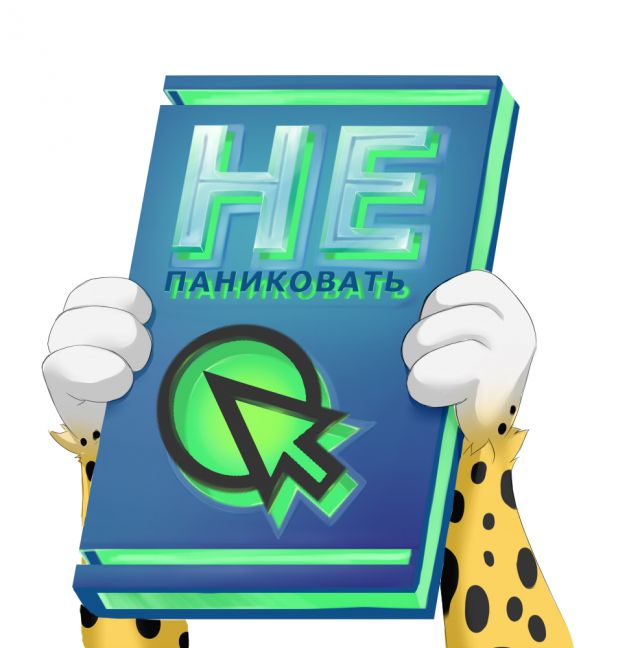 Здесь вы начнете свое путешествие в качестве владельца веб-сайта (посетите HostPapa).
Здесь вы начнете свое путешествие в качестве владельца веб-сайта (посетите HostPapa).3. Создайте свою веб-страницу
После того, как у вас есть доменное имя и веб-хостинг, пора засучить рукава и начать творить! Чтобы проектировать и создавать веб-страницы, вы можете нанять веб-разработчика или сделать это самостоятельно.
Мы подробно обсуждаем, как передать задачу веб-разработки на аутсорсинг здесь. Вам следует пропустить следующие шаги и перейти на эту страницу, если вы планируете нанять кого-то для разработки вашего веб-сайта для вас.
Для домашних мастеров вот три простых способа создать веб-страницу:
Метод № 1: Создание веб-сайта с нуля
Вы можете создать свой уникальный и неповторимый веб-сайт самостоятельно, если знаете основные веб-языки и фундамент веб-сайта.
В противном случае рекомендуется перейти к способу №2 / 3; или свяжитесь с веб-разработчиком.
Основные веб-языки / инструменты, которые вы должны знать:
- HTML (язык гипертекстовой разметки)
HTML — это базовая структура веб-страниц и веб-приложений, которая делает контент семантическим для веб-браузера. Он состоит из последовательных тегов, которые имеют открывающую и закрывающуюся, и структурно ключевое слово, заключенное в угловые скобки. Пример:
Он состоит из последовательных тегов, которые имеют открывающую и закрывающуюся, и структурно ключевое слово, заключенное в угловые скобки. Пример: - CSS (каскадные таблицы стилей)
CSS — это язык стилей, который используется для украшения разметки HTML веб-страницы.Без CSS веб-страница выглядела бы не чем иным, как большой белой страницей с неупорядоченным текстом и изображением на ней. CSS — это то, что делает страницу такой, какой мы хотим. - Языки сценариев
HTML и CSS — ничто без языков сценариев, потому что они не интерактивны. Чтобы создать динамическую веб-страницу, которая будет отвечать пользователям, вам понадобятся такие языки, как JavaScript и jQuery. Со временем могут потребоваться серверные языки, такие как PHP, Python и Ruby. - Управление базой данных
Для хранения, управления и доступа к вводимым пользователем данным на веб-сайте рассматривается большая таблица информации, которая называется базой данных. Система управления базами данных, такая как MySQL, MongoDB и PostgreSQL, используется на стороне сервера для эффективного выполнения этой работы.
Система управления базами данных, такая как MySQL, MongoDB и PostgreSQL, используется на стороне сервера для эффективного выполнения этой работы. - FTP (протокол передачи файлов)
FTP используется для более простой передачи исходных файлов веб-сайта на его размещенный сервер. Существуют как веб-клиенты, так и FTP-клиенты на базе компьютерного программного обеспечения, которые можно использовать для загрузки файлов на серверный компьютер.
Пошаговый процесс создания веб-сайта с использованием IDE
Вот обзор процесса создания веб-сайта из первых рук, предполагая, что вы знаете основные веб-языки и основы веб-сайта, упомянутые выше.
Шаг 1. Настройка локальной рабочей среды
Снимок экрана рабочей среды Subline Text. Для создания и организации исходных файлов веб-сайта важна хорошая локальная рабочая среда. Вы можете создать среду веб-разработки на своем компьютере, установив IDE (интегрированную среду разработки). IDE в основном состоит из текстового редактора, автоматизации сборки и отладчика.
IDE в основном состоит из текстового редактора, автоматизации сборки и отладчика.
Sublime Text и Atom — одни из основных IDE для веб-разработки, поддерживающих HTML, CSS, JS, PHP, Python и подобные веб-языки.
С другой стороны, существуют расширенные IDE, такие как Adobe Dreamweaver, которые предлагают ряд других функций (например, подключение к серверу, FTP).
Шаг 2: Спланируйте и спроектируйте свой веб-сайт с помощью Adobe Photoshop
Планирование структуры веб-сайта и системы навигации имеют огромное значение. Во-первых, вы должны понять, как вы хотите доставлять свой контент. Спланируйте, сколько меню навигации, сколько столбцов или полей содержимого, сколько изображений вы хотите включить и где.
Лучше всего открыть Adobe Photoshop и создать черновой рисунок ваших веб-страниц. Возможно, вам придется сделать разные наброски для разных страниц, например, домашней страницы, страницы с информацией, страницы контактов, страницы обслуживания и т. Д.
Д.
Шаг 3: Кодифицировать Дизайн с использованием HTML и CSS
После того, как вы закончили создание чернового дизайна своих веб-страниц в Adobe Photoshop, вы можете приступить к написанию исходных кодов.
Это самая простая часть. Сделайте HTML-разметку для веб-элементов, которые вы хотите включить, и используйте CSS, чтобы украсить их в соответствии с созданным вами дизайном.
Шаг 4. Сделайте его динамическим с помощью JavaScript и jQuery.
В наши дни не существует только веб-сайтов на основе HTML и CSS, поскольку взаимодействие с внешним интерфейсом пользователя невозможно контролировать с помощью HTML или CSS.
Вы можете использовать языки сценариев, такие как JavaScript, и, возможно, его улучшенную библиотеку, jQuery, для управления действиями пользователя для форм, логинов, слайдера, меню или где угодно.
Шаг 5: Загрузить локальные файлы на сервер с помощью FTP-клиента
Последним шагом является загрузка всех ваших исходных файлов на веб-сервер.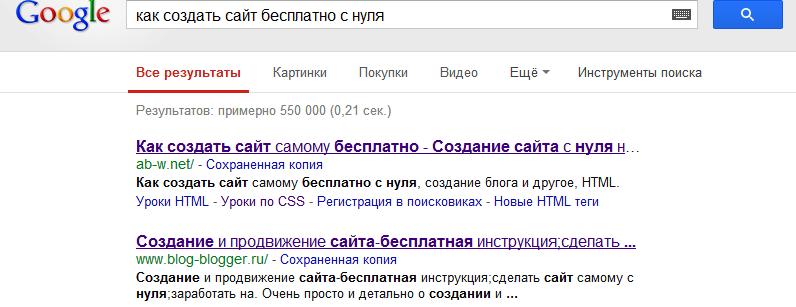 Самый лучший и простой способ справиться с этим — через FTP-клиент.
Самый лучший и простой способ справиться с этим — через FTP-клиент.
Сначала загрузите FTP-клиент на свое компьютерное устройство и подключите его к веб-серверу, используя учетную запись FTP. После того, как вы успешно подключили его к учетной записи FTP, скопируйте все локальные файлы в корень вашего веб-каталога. Некоторые хорошие FTP-клиенты — это FileZilla, WinSCP и Cyberduck.
Метод № 2: Создание веб-сайта с помощью CMS
Необходимые навыки и инструменты
- Знания: базовые операции с компьютером и Интернетом; HTML, CSS и PHP (не обязательно, но лучше, если вы знаете основы)
- Инструменты: WordPress, Joomla и Drupal
CMS или система управления контентом построены тактически тактически, что подходят с первого дня работы. работа от новичков до опытных веб-разработчиков.
Это программное приложение, которое упрощает создание и управление онлайн-контентом.Большинство из них имеют открытый исходный код и бесплатны для использования.
Если вы знаете основы HTML, CSS или PHP, это будет для вас выгодно. Если вы не знаете, это не большая проблема, потому что эти платформы очень интуитивно понятны. Вот три лучших бесплатных варианта платформ CMS, которые вы можете выбрать в соответствии с вашими потребностями.
Быстрое сравнение
| Возможности | WordPress | Joomla | Drupal | ||||
|---|---|---|---|---|---|---|---|
| Стоимость | Бесплатно | миллионов | миллионов31,216 миллионов | ||||
| Бесплатные темы | 4,000+ | 1,000+ | 2,000+ | ||||
| Бесплатные плагины | 45,000+ | 7,000+ | 34407+ |


 Поиграться можно, но создавать сайт таким образом не рекомендуем.
Поиграться можно, но создавать сайт таким образом не рекомендуем.
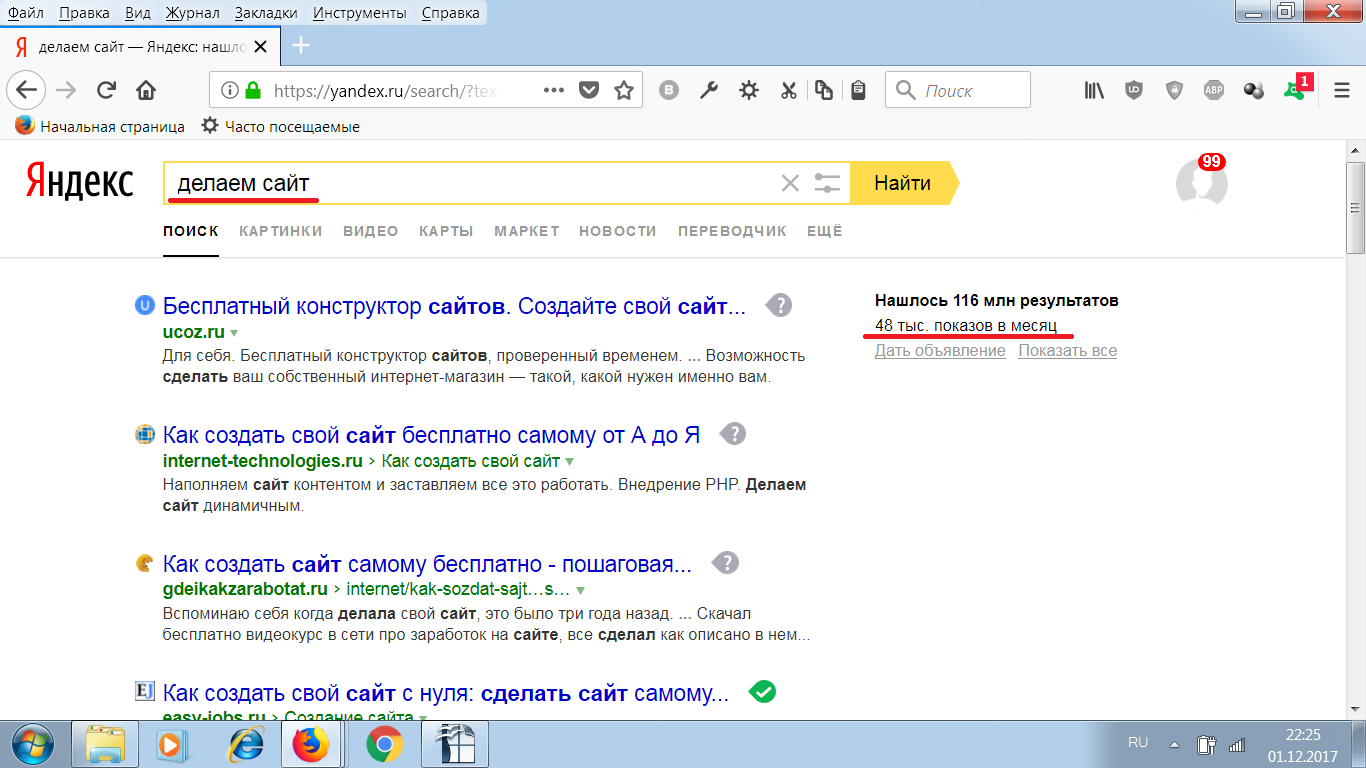 Затем вставляем название своего сайта.
Затем вставляем название своего сайта. Здесь изменим цвет текста названия блока.
Здесь изменим цвет текста названия блока. Они становятся доступны после нажатия на кнопку «Дизайн», которая отображается возле выделенного элемента.
Они становятся доступны после нажатия на кнопку «Дизайн», которая отображается возле выделенного элемента.
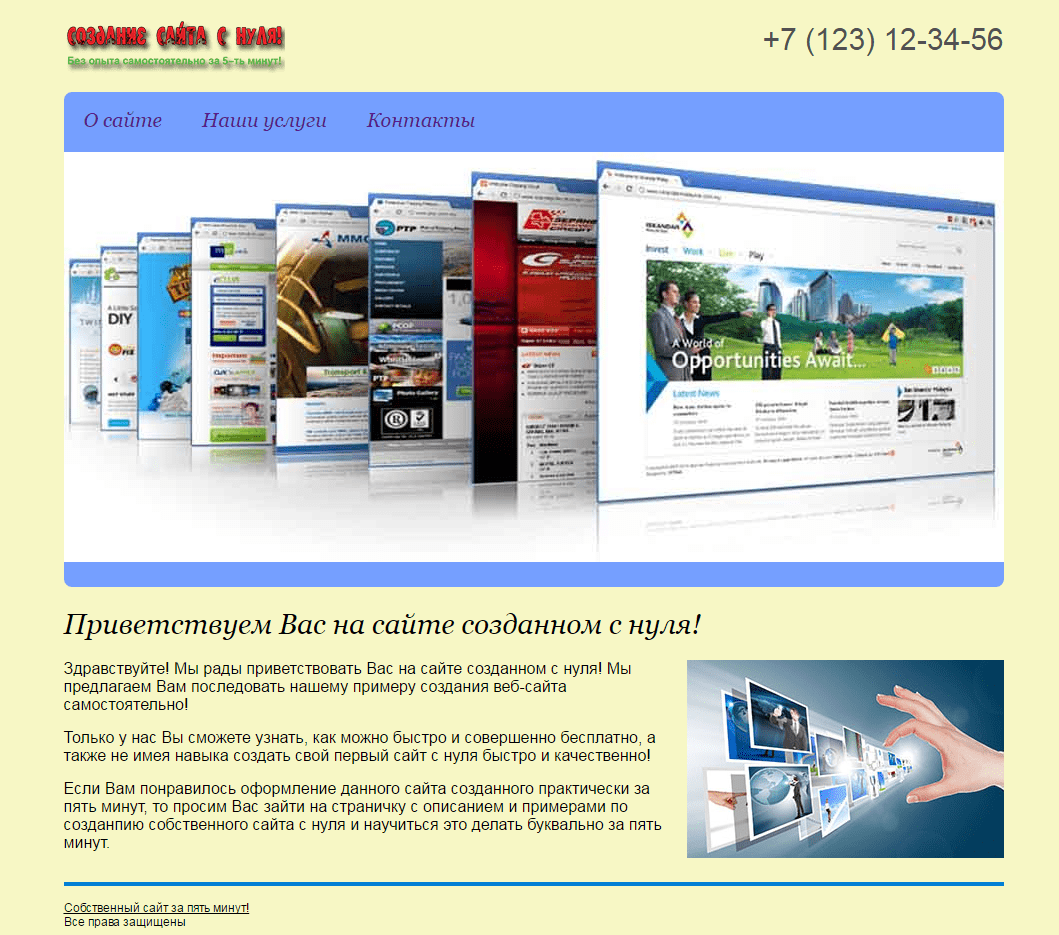
 д.
д.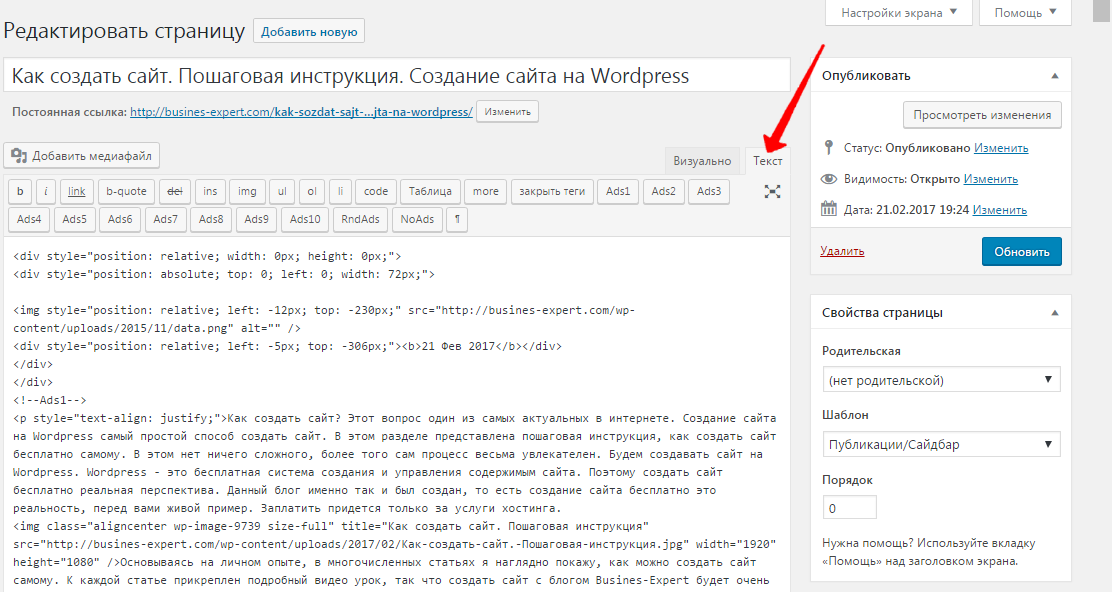


 Ведь её можно поменять в два клика. Чуть ниже мы покажем, как это сделать.
Ведь её можно поменять в два клика. Чуть ниже мы покажем, как это сделать.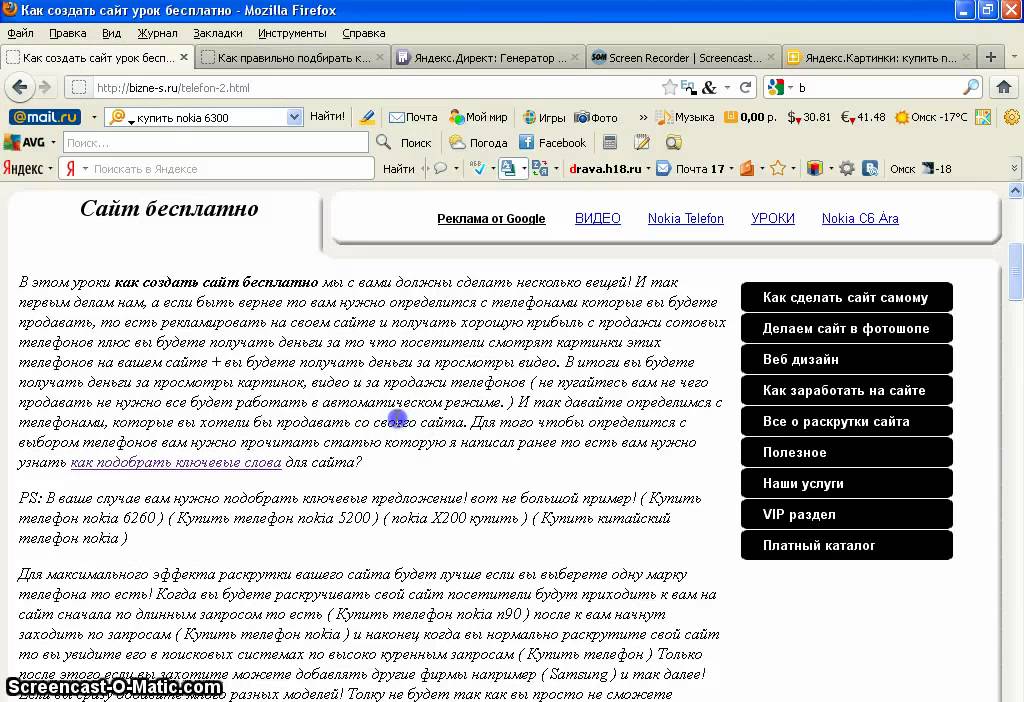

 Он состоит из последовательных тегов, которые имеют открывающую и закрывающуюся, и структурно ключевое слово, заключенное в угловые скобки. Пример:
Он состоит из последовательных тегов, которые имеют открывающую и закрывающуюся, и структурно ключевое слово, заключенное в угловые скобки. Пример:  Система управления базами данных, такая как MySQL, MongoDB и PostgreSQL, используется на стороне сервера для эффективного выполнения этой работы.
Система управления базами данных, такая как MySQL, MongoDB и PostgreSQL, используется на стороне сервера для эффективного выполнения этой работы. Тем не менее, многие очень крупные веб-сайты предпочитают WordPress из-за его простоты. Редактор WYSIWYG — это единственное, чему вам нужно научиться, чтобы получить свой первый контент.
Тем не менее, многие очень крупные веб-сайты предпочитают WordPress из-за его простоты. Редактор WYSIWYG — это единственное, чему вам нужно научиться, чтобы получить свой первый контент. В результате это второй лучший вариант для новичков.
В результате это второй лучший вариант для новичков.



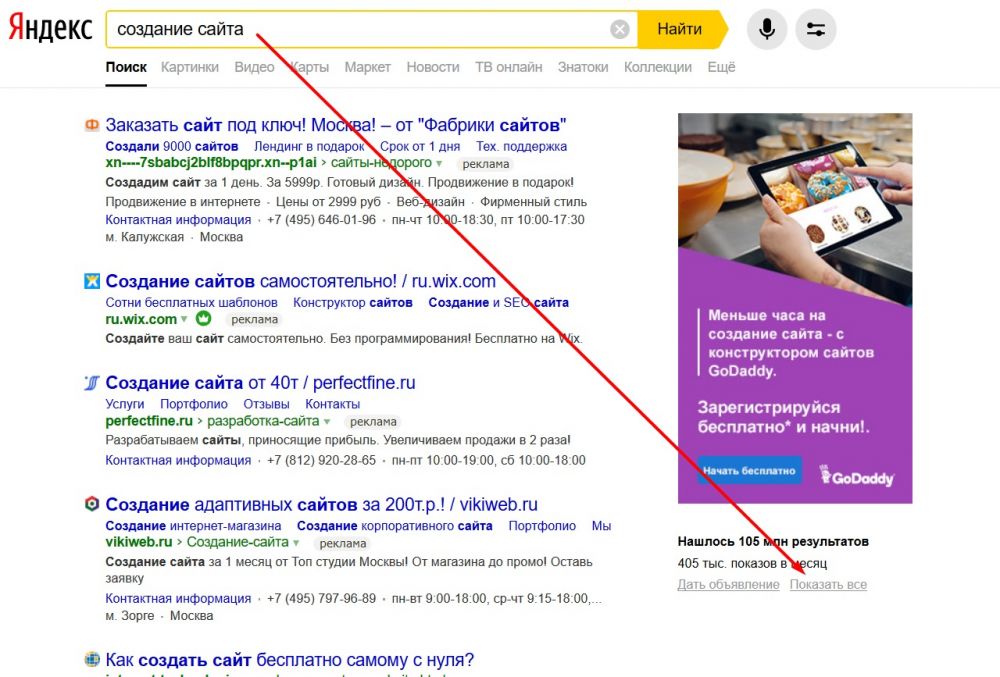 3 rd подключаемых модулей Party также можно установить из раздела «Загрузить подключаемые модули».
3 rd подключаемых модулей Party также можно установить из раздела «Загрузить подключаемые модули».
 Они предлагают конструкторы веб-сайтов Drag & Drop, которые не требуют знания программирования.
Они предлагают конструкторы веб-сайтов Drag & Drop, которые не требуют знания программирования. Так что почти наверняка вы найдете тот, который вам подходит.
Так что почти наверняка вы найдете тот, который вам подходит.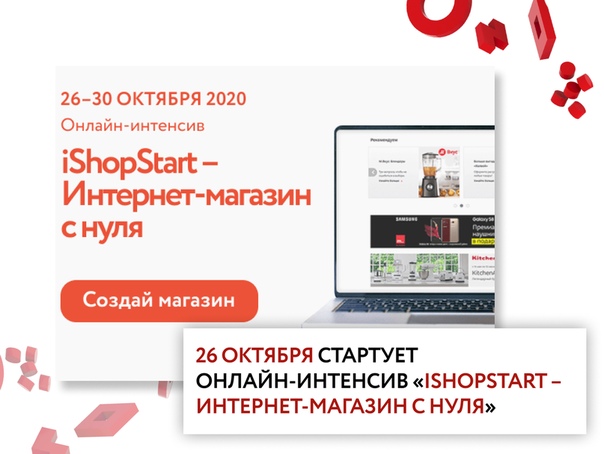

 Но всегда полезно иметь некоторые базовые навыки поисковой оптимизации.
Но всегда полезно иметь некоторые базовые навыки поисковой оптимизации.
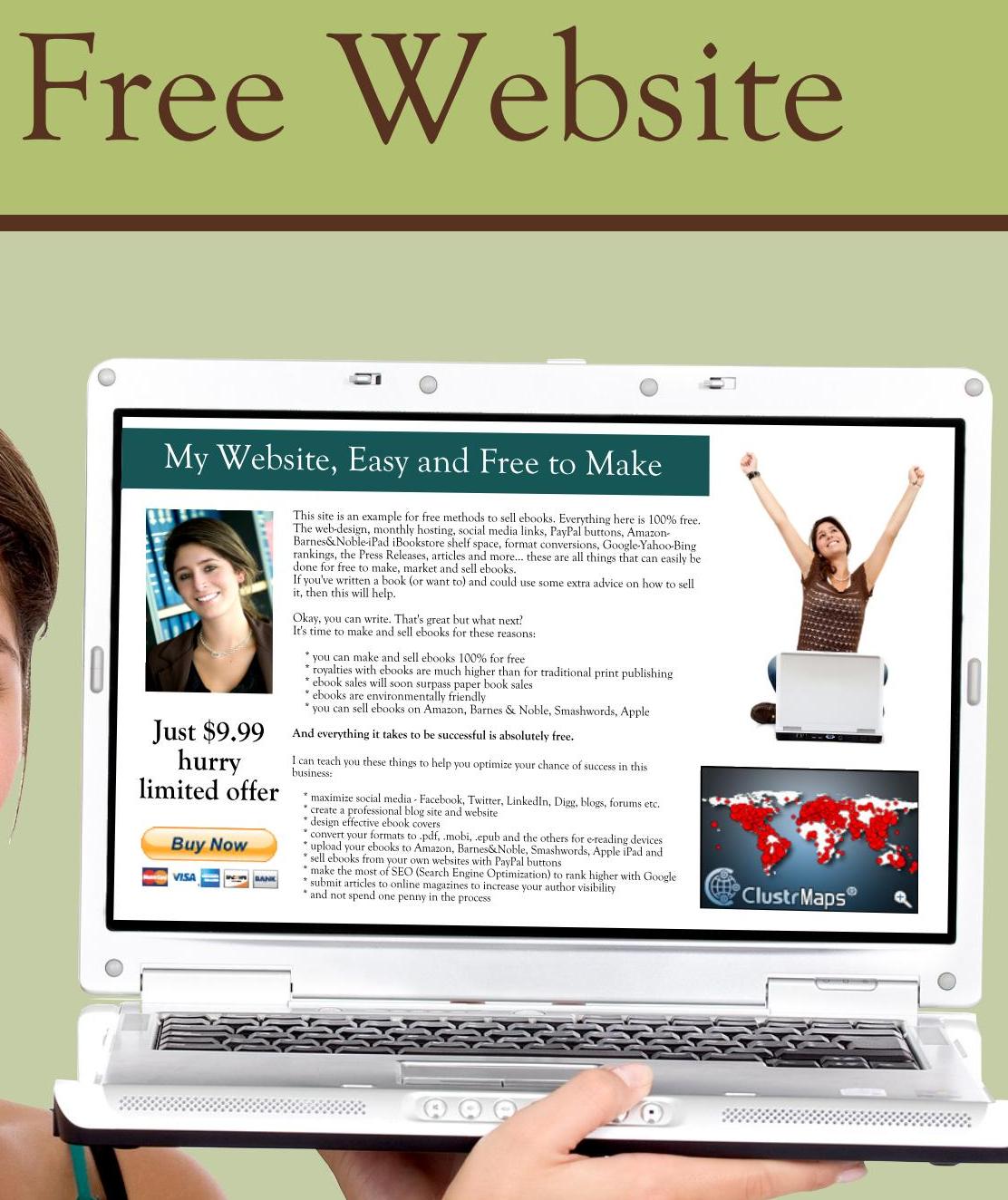 Д.), Чтобы ваши посетители могли связаться с вами. Страница контактов
Д.), Чтобы ваши посетители могли связаться с вами. Страница контактов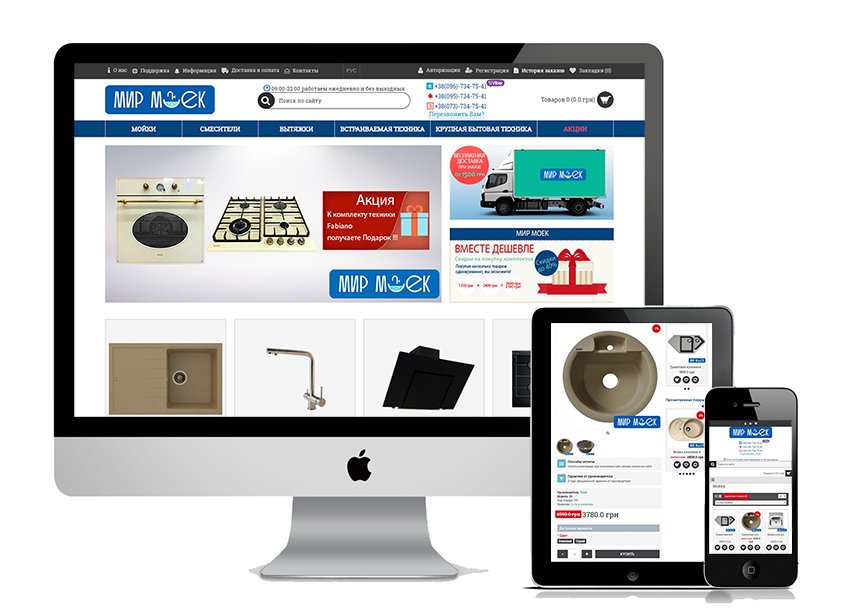 Если это похоже на вас — воспользуйтесь этим бесплатным генератором значков, чтобы помочь вам.
Если это похоже на вас — воспользуйтесь этим бесплатным генератором значков, чтобы помочь вам. Чем больше вам нужно с точки зрения функций и дизайна, тем больше времени потребуется.Простые статические веб-сайты можно написать всего за несколько часов, в то время как более крупные и сложные сайты могут занять несколько месяцев.
Чем больше вам нужно с точки зрения функций и дизайна, тем больше времени потребуется.Простые статические веб-сайты можно написать всего за несколько часов, в то время как более крупные и сложные сайты могут занять несколько месяцев.